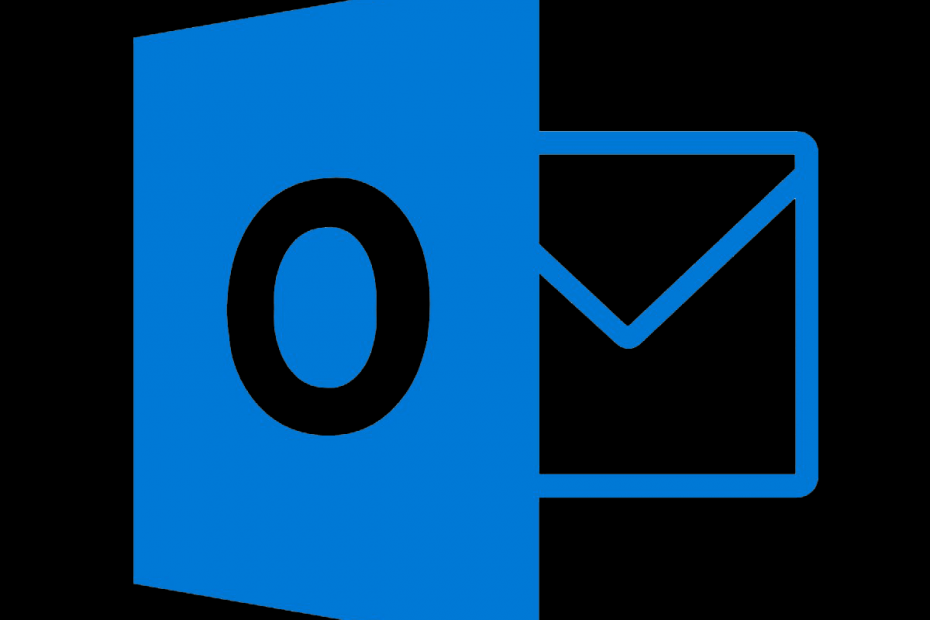
Це програмне забезпечення буде виправляти поширені помилки комп'ютера, захищати вас від втрати файлів, шкідливого програмного забезпечення, відмови обладнання та оптимізувати ваш ПК для максимальної продуктивності. Вирішіть проблеми з ПК та видаліть віруси зараз за 3 простих кроки:
- Завантажте інструмент відновлення ПК Restoro що поставляється з запатентованими технологіями (патент доступний тут).
- Клацніть Почніть сканування знайти проблеми з Windows, які можуть спричинити проблеми з ПК.
- Клацніть Відремонтувати все щоб виправити проблеми, що впливають на безпеку та продуктивність вашого комп’ютера
- Restoro завантажив 0 читачів цього місяця.
Шукаєте спосіб експортувати список розсилки Outlook у Gmail? Пора дізнатися, як це зробити, оскільки копіювання та вставка тих самих адрес електронної пошти знову і знову, поки всі не отримають ваше повідомлення, не є продуктивним.
Microsoft Outlook має можливість створити контактну групу (раніше відому як Список розсилки) з вашого
Список контактівта зручно зберігати цей список у папці Контакти. Потім ви можете використовувати його, щоб відправити один і той же електронний лист кільком людям - команді проекту, вашим колегам чи просто групі друзів.Менеджер контактів Gmail не може імпортувати групи розсилки з контактів Outlook, але ви можете налаштувати інший список розсилки електронної пошти, який ви використовуєте з будь-якого поштовий клієнт. Таким чином, ви гарантуєте, що всі залишаються в циклі спілкування.
Тільки пам’ятайте, що експорт списку розповсюдження Outlook до Gmail - це чотириетапний процес. Не соромтеся уважно прочитати всі інструкції, перш ніж застосовувати ці вказівки.
Як я можу експортувати список розсилки Outlook у Gmail?
1. Збережіть список розповсюдження Outlook як текстовий файл
- відчинено Outlook.
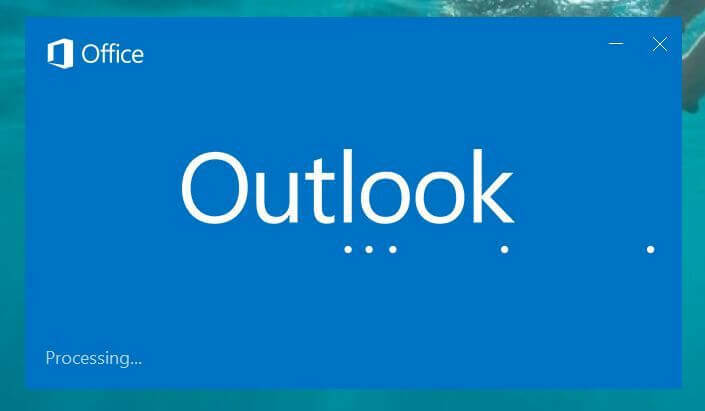
- Перегляньте Контакти.
- Відкрийте Список розподілу до якого потрібно перейти Gmail.
- Йти до Файл> Зберегти як.
- Збережіть його як.txt файл. Виберіть доступне місце на комп’ютері, щоб тимчасово зберегти файл.
2. Відкрийте текстовий файл у Microsoft Excel
- Запуск Microsoft Excel.
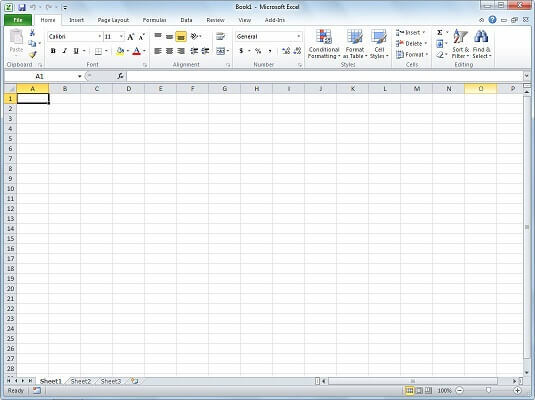
- Відкрийте збережений файл.
- Тепер переконайтеся, що Файли типу встановлено на Усі файли, або Текстові файли.
- Вибір.txt файл створений до запуску Майстер імпорту тексту.
- Тут прийміть усі за замовчуванням для завершення процесу імпорту.
- Переконайтеся, що перша колонка має прізвище, наступна колонка має ім'я, та третій має адреса електронної пошти.
- Вставте a рядок наведені вище дані.
- Там вставте ці етикетки: прізвище, ім'я, адреса електронної пошти.
3. Збережіть файл Excel як файл CSV
- Натисніть на Файл> Зберегти як.
- Не забудьте зберегти як тип: CSV (розділена комами).
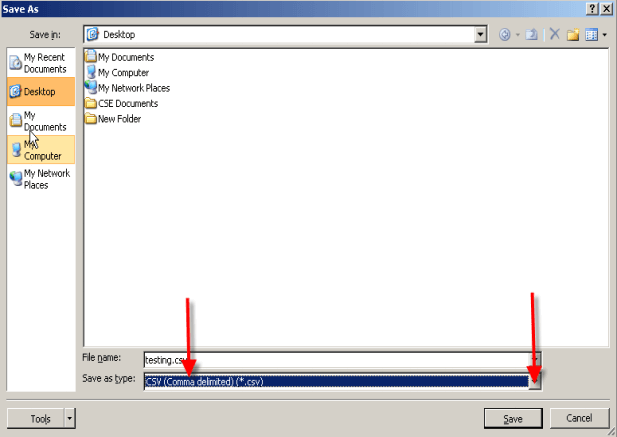
- Назвіть свій файл.
- Якщо ви отримаєте запит, натисніть Так щоб підтвердити, що ви бажаєте зберегти файл Excel у форматі .csv та завершити експорт.
Також зацікавлені в експорті електронної пошти Outlook у електронну таблицю Excel? Ознайомтеся з цим посібником і дізнайтеся, як це зробити.
4. Імпортуйте файли CVS у Gmail
- Відкрий свій Обліковий запис Gmail.
- Потім перейдіть до Сторінка контактів.
- Виберіть імпорт посилання з лівої колонки в Список контактів.
- Виберіть Виберіть файл на Імпортувати спливаюче вікно контактів.
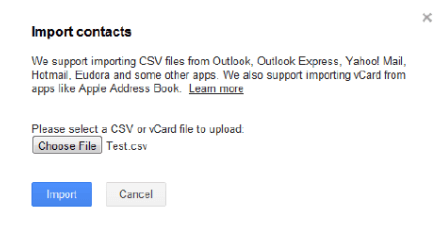
- Перейдіть до вашого.csv файл і натисніть Імпорт.
- Після завершення, a резюме відображатиметься. Тепер цю групу можна використовувати, як і будь-який контакт.
Деякі люди хочуть, щоб до них зверталися особисто, і їм не подобається думка, що їх об’єднують у величезну групу. Не турбуйтеся про це. Персоналізований електронний лист для цілої групи вирішує проблему, тому не відмовляйтеся від експорту списку розсилки Outlook у Gmail.
Якщо у вас є інші пропозиції чи запитання, не соромтеся залишати їх у розділі коментарів нижче.
ЧИТАТИ ДАЛІ
- Як отримати доступ до Gmail і Google Drive безпосередньо в Outlook
- Імпортуйте пошту Outlook Express до Outlook 2010
- Як створити опитування в режимі реального часу в Outlook та Outlook.com
 Проблеми все ще виникають?Виправте їх за допомогою цього інструменту:
Проблеми все ще виникають?Виправте їх за допомогою цього інструменту:
- Завантажте цей інструмент відновлення ПК оцінено Чудово на TrustPilot.com (завантаження починається на цій сторінці).
- Клацніть Почніть сканування знайти проблеми з Windows, які можуть спричинити проблеми з ПК.
- Клацніть Відремонтувати все виправити проблеми із запатентованими технологіями (Ексклюзивна знижка для наших читачів).
Restoro завантажив 0 читачів цього місяця.
